10 Skilt datamaskinen din kommer til å krasje og hva du skal gjøre
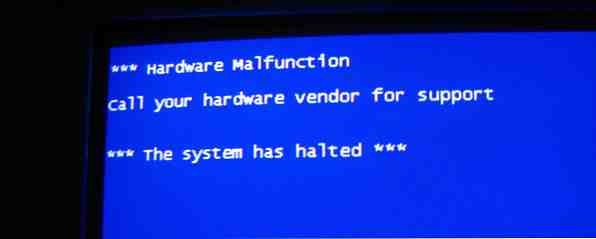
Dataskrasj forekommer ofte plutselig og med liten åpenbar advarsel. Når det skjedde, er det ikke mye du kan gjøre, annet enn å vente på omstart eller manuelt tvinge en tilbakestilling. Den tilfeldighet som en krasj kan slå er det som gjør det frustrerende; et øyeblikk din PC er bra, den neste er den nede og filene dine med den.
De fleste krasjer er ikke like tilfeldige som de virker, men. Det er en rekke potensielle advarselsskilt. De fleste av dem er små problemer som den gjennomsnittlige brukeren ville pusse ut som en irritasjon, men de hint på et større problem som kan vokse og til slutt krasje datamaskinen din på den mest uoppnåelige tiden. Vikilitet og kunnskap kan bidra til å finne og løse problemer før de gjør en PC til en papirvekt. Her er problemene å lete etter - og hvordan du fikser dem før de forårsaker skade.
Maskinvare konflikter

Noen ganger vil to komponenter i en PC forsøke å forbruke de samme ressursene eller utføre samme oppgave. Dette skaper en maskinvarekonflikt, og det manifesterer seg i uvanlig oppførsel under bestemte oppgaver. En lydkonflikt kan for eksempel deaktivere lyd i enkelte programmer, men ikke i andre. Ikke alle konflikter vil krasje en PC, men noen kan forårsake ustabilitet, noe som fører til en Blue Screen of Death 4 tips som hjelper deg med å fikse Windows Blue Screen Error 4 tips for å hjelpe deg med å fikse Windows Blue Screen Error Les mer og / eller en omstart.
Du kan vanligvis se en maskinvarekonflikt ved å åpne Windows Enhetsbehandling. Du finner den i kontrollpanelet, eller via Windows Søk. Maskinvare med en konflikt vil vises med et gult utropstegn ved siden av det. Prøv å installere drivere på nytt for maskinvare som ikke fungerer, eller hvis du ikke kan få to deler til å stoppe forstyrre hverandre, kan du prøve å deaktivere en i Enhetsbehandling. Skulle det ikke virke, må du fysisk fjerne en av de motstridende komponentene.
Tilfeldige filer eller programkorrupsjonsproblemer
Et klassisk tegn på et sakte voksende problem er tilfeldig fil- og programkorrupsjonsfeil. Filer som alltid fungerte plutselig, åpnes ikke, eller bare jobber til og med. De kan eller ikke skal være ledsaget av en feilmelding.
Flere problemer kan føre til dette problemet. Først må du kontrollere at antivirusprogrammet ditt kjører og oppdateres, og kjør deretter en fullstendig systemskanning for skadelig programvare. 3 Gratis sanntidsbeskyttelse og fjerning av skadelig programvare 3 Gratis sanntidsbeskyttelse og fjerning av skadelig programvare Hvis du innser at Din surfing og nedlasting vaner setter deg i høy risiko for å fange skadelig programvare, du bør gjøre en innsats for å være beskyttet mot disse truslene i sanntid. Et antivirusverktøy er ... Les mer. Et virus noen ganger vil føre til tilfeldige filer korrupsjon problemer. En annen sannsynlig skyldig er en sviktende harddisk. 5 Tegn på at harddiskens levetid er slutt (og hva som skal gjøres). 5 Tegn på harddiskens levetid slutter (og hva skal gjøres) Siden et flertall av mennesker i dag eier bærbare datamaskiner og eksterne harddisker, som bli dratt rundt ganske mye, en realistisk harddisk levetid er sannsynligvis rundt 3 - 5 år. Dette er en ekstremt ... Les mer, så du bør sjekke det for feil 4 Verktøy for å forutse og forhindre feil på harddisken 4 Verktøy for å forutsi og forhindre harddiskfeil f det er et utstyrsutstyr i datamaskinen din som du forutsier å mislykkes først , hva ville det være? Les mer . Og hvis det ikke avslører problemet, se etter maskinvarekonflikter i Windows Device Manager; Et sjåførproblem kan være ansvarlig.
Sakte, upålitelig eller støyende mekanisk harddisk

Mekaniske harddisker er sannsynligvis kilder til problemer i moderne PCer. Selv om de har blitt mer pålitelige over tid, inneholder de fortsatt mekaniske deler som til slutt vil slites ut, og det fører til feil, en virkelighet brukerne må forberede seg på.
Hvis du oppdager at programmene tar lang tid å laste, åpner disse filene ikke alltid, eller at stasjonen har blitt høyere mens du arbeider, så kan harddisken nærme seg slutten av livet. 5 Skriver ut levetiden på harddisken Ending (og hva som skal gjøres) 5 Tegn på harddiskens levetid slutter (og hva som skal gjøres) Siden et flertall av mennesker i dag eier bærbare datamaskiner og eksterne harddisker, som blir trukket ganske mye, er det nok en realistisk harddisk livstid rundt 3 - 5 år. Dette er en ekstremt ... Les mer. Du bør sjekke stasjonen for feil 4 Verktøy for å forutse og forhindre feil på harddisken 4 Verktøy for å forutsi og forhindre harddiskfeil f det er et utstyrsutstyr på datamaskinen din som du forutsier å mislykkes først, hva ville det være? Les mer, men ikke betrakt deg selv problemfritt hvis ingen vises. Sikkerhetskopier dine data for å være trygg 6 Sikkereste måter å sikkerhetskopiere og gjenopprette filer på i Windows 7 og 8 6 Sikkereste måter å sikkerhetskopiere og gjenopprette filer på i Windows 7 og 8 Vi er nå sikker på at du har lest rådene og over: Alle må sikkerhetskopiere filene sine. Men å bestemme seg for å sikkerhetskopiere filene dine er bare en del av prosessen. Det er så mange ... Les mer .
Sporadiske oppstart feil

Et sikkert tegn på at noe har gått galt er en sporadisk feil når du starter opp PCen, vanligvis noe i tråd med “oppstartsenhet ikke funnet.” Windows mislykkes i å starte opp Slik løser du problemer med Windows 8 Boot-problemer Slik løser du problemer med Windows 8 Boot Windows 8 bruker en ny "hybrid boot" -funksjon for å forbedre oppstartstiden. Når du slår av, slår datamaskinen ikke ned normalt - den utfører en slags begrenset dvalemodus som lagrer en stat ... Les mer, men det kan virke på et senere tidspunkt, til og med umiddelbart hvis du treffer tilbakestillingsknappen. Dette er et tegn på at noe er galt med harddisken din, eller at Windows-installasjonen din på en eller annen måte er blitt skadet. Bytte ut stasjonen og / eller installere Windows Slik gjenoppretter, oppdaterer eller tilbakestiller Windows 8-installasjonen Slik gjenoppretter, oppdaterer eller tilbakestiller Windows 8-installasjonen I tillegg til standard systemgjenopprettingsfunksjon, har Windows 8 funksjoner for "forfriskning "og" tilbakestille "PCen din. Tenk på disse som måter å raskt installere Windows på igjen - enten å holde dine personlige filer eller slette ... Les mer er vanligvis den eneste løsningen.
Men før du gjør det, må du sørge for at du ikke feilaktig har forlatt en ekstern harddisk eller USB-stasjon plugget inn. Noen PCer vil prøve å starte fra en USB-enhet før harddisken, og det vil føre til en oppstartfeil.
Dårlig ytelse
Generell dårlig ytelse, fra lansering av programmer til å se YouTube-video og spill av spill, skyldes ofte de kumulative effektene av programvare installert på en Windows-PC. Hvis du ikke er forsiktig, kan du finne at du har installert mer enn datamaskinen din kan håndtere, og den vil fungere dårlig. Rengjøring av Windows kan hjelpe Den beste måten å rydde Windows 10 på: En trinnvis veiledning Den beste måten å rengjøre Windows 10: En trinnvis veiledning Hvis din Windows 10-PC trenger rengjøring, er verktøyene og en trinn- for-trinns prosess for å få det knirkende rent igjen. Les mer, men hvis saken ditt er spesielt dårlig, må du kanskje installere operativsystemet på nytt.
Hvis problemet vedvarer, er maskinvare trolig skyldig. Prøv noen gratis benchmark-programmer De 10 beste gratis benchmark-programmene for Windows De 10 beste gratis benchmark-programmene for Windows Et benchmark gir et øyeblikksbilde av PCens ytelse. Det kan hjelpe deg med å feilsøke komponenter, sammenligne oppsett og bestemme maskinvareoppgraderinger. Les mer, ta opp resultatene, og bruk dem til å bestemme hvilken del som senker PCen din. Du kan da bestemme om det skal byttes ut.
Spotty eller upålitelig Internett, selv over Ethernet

Uvanlig kan dårlig Internett-ytelse som ikke kan knyttes til et problem med Internett-leverandøren eller ruteren, ofte være et dårlig tegn. Det kan bety at WiFi eller Ethernet-adapteren støter på problemer, eller det kan være et tegn på skadelig programvare som berører båndbredden din. Til slutt kan problemet gjøre at Internett-tilgang er umulig, eller hvis kilden er skadelig programvare, kan PCen lide permanent skade.
Last ned en båndbreddemåler PRTG-skjerm - En fri båndbreddemåler for PCer i hjemmenettverket PRTG-skjerm - En fri båndbreddemåler for PCer i hjemmenettverket Har du noen gang vært i en situasjon der Internett bare drar sammen, mens du vet at du er den eneste personen på nettverket ditt, og du bruker knapt nok båndbredde? Det er mange ... Les mer for PCen din for å se hvordan hjemmenettverket ditt blir brukt. Hvis båndbredde forbrukes når du ikke bruker datamaskinen, er skadelig programvare sannsynligvis problemet, så sjekk ut vår malware fjerningsguide. Hvis det ikke er uvanlig bruk, er problemet sannsynlig med adapteren din, og det vil sannsynligvis måtte byttes ut.
Video artefakter

Videoen du ser på en PC, uansett kilde, er faktisk en strøm av data som er omgjort til et bilde. En feil i dataene kan forårsake en “gjenstand,” som kan vises som blokker av tilfeldig farge, merkelige linjer eller delvis mangler 3D geometri.
Alle disse problemene er tegn på at datamaskinens grafikkprosessor støter på et problem. Ofte er problemet overdreven varme; Det kan hende du må bare åpne datamaskinen og gi den en god rengjøring. Hvis det ikke løser problemet, så er GPU sannsynligvis ute og bør byttes ut.
Noen ganger kan det hende du har problemer med å avgjøre om en artefakt skyldes skjermkortet, eller ved en feil i et spill eller ved dårlig videokomprimering. Et stabilitetstest på skjermkortet kan hjelpe 2 videokortstester for å feilsøke irriterende videoproblemer 2 Video korttester for å feilsøke irriterende videoproblemer Les mer du bestemmer kilden til problemet.
En uvanlig høy systemvifte

En datamaskin med fans som er høyere enn normalt, kan skrike om hjelp, fordi det er for varmt, en situasjon som kan føre til krasj og jevn maskinvareskade. Du kan bruke et PC-overvåkingsverktøy SpeedFan Tells All: En gratis Windows-applikasjon for å overvåke alle aspekter av systemtemperaturen SpeedFan forteller alt: En gratis Windows-applikasjon for å overvåke alle aspekter av systemtemperaturen. Som forkortelse av en datamaskin vil det ødelegge det, noe som gjør det løper i temperaturer det aldri var ment å ta, vil føre til feil. SpeedFan er et gratis verktøy for Windows designet for å hjelpe ... Les mer som SpeedFan å undersøke problemet og se hvilken temperatur CPU og GPU rapporterer.
Hvis situasjonen virker oppvarmet, åpner du skrivebordet ditt og renser ut fansen med en trykkluftskanne. Laptop eiere har færre alternativer 5 ting du kan gjøre for å stanse en støyende laptop fan 5 ting du kan gjøre for å stanse en støyende laptop fan Over tid blir laptop fans dekket av smuss og støv. Vi viser deg hvordan du kan forbedre ytelsen og redusere viften fra systemet ditt. Les mer, men du kan fortsatt prøve å rense utblåsingsviften, eller kjøpe kjølepute.
Programvare og / eller Adware starter ved tilfeldig

Programvare som starter uten din tillatelse er en anelse om at du kan bli offer for skadelig programvare. Ofte vil programmene som vises vises sammen med annonser, men noen trojanske kan tillate denne angrepsveien. Du kan også legge merke til at visse maskiner, som webkameraet, kan aktivere uten ditt samtykke. Til slutt kan denne manipuleringen føre til problemer ettersom PCen din er slått med uønskede programmer eller filene er skadet skadelig.
Å løse dette problemet er enkelt i teorien, men vanskelig i virkeligheten. Les vår malware fjerningsguide for å finne ut de beste måtene å rydde opp etter et angrep. Alternativt, hvis filene dine er sikkerhetskopiert og du ikke vil ha mye problemer, kan du utføre en ren reinstallasjon av Windows.
Windows krasjer mens du ikke ser
Du kan allerede ha en datamaskin som har krasjet, men ikke mens du leter. Kanskje PCen ble igjen for å gå i dvalemodus, eller bare forlatt natten over.
Det faktum at PCen ikke har krasjet mens du har brukt den, er trolig på grunn av flaks og bør ikke betraktes som et symptom. I de fleste tilfeller er denne situasjonen forårsaket av et driver- eller maskinvareproblem som utløses tilfeldig eller når et nøyaktig sett omstendigheter er oppfylt. Hvis du ikke allerede har kontrollert for maskinvarekonflikter, gjør det nå.
Skulle ingen konflikter være åpenbare, prøv å oppdatere driverne for skjermkort, lydkort, hovedkort og WiFi eller Ethernet-adapter. Hvis problemet vedvarer, kjør benchmarks De 10 beste gratis benchmarkprogrammene for Windows De 10 beste gratis Benchmark-programmene for Windows Et benchmark gir et øyeblikksbilde av PCens ytelse. Det kan hjelpe deg med å feilsøke komponenter, sammenligne oppsett og bestemme maskinvareoppgraderinger. Les mer for å se om stresset får feilen til å dukke opp. Og hvis det ikke virker, må du kanskje ty til prøve og feil ved å deaktivere komponenter for å se om problemet går bort. Du kan også undersøke om det er program som er planlagt å kjøre over natten på PCen, for eksempel en backup eller et antivirusprogram som kan utløse krasj.
Konklusjon
Disse ti scenariene er sannsynligvis de vanligste brukerne vil møte, men de er ikke de eneste. Lesere som fortsatt har problemer, og ikke finner en måte å løse dem på, bør sjekke ut MakeUseOf Answers. Andre lesere kan ha opplevd det samme problemet - og vet en løsning.
Har du vært i stand til å spore opp og fikse datamaskinen krasjer? Vennligst del dine innsikt!
Image Credit: En Leslie Wong Blog, Helix84 / Wikimedia, Rosa Menkman / Flickr, JurgNet / MalwareTips Forum, Ellevte Earl Of Mar / Flickr
Utforsk mer om: Blue Screen of Death.


